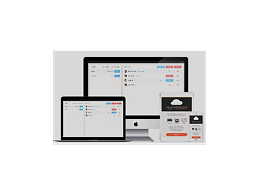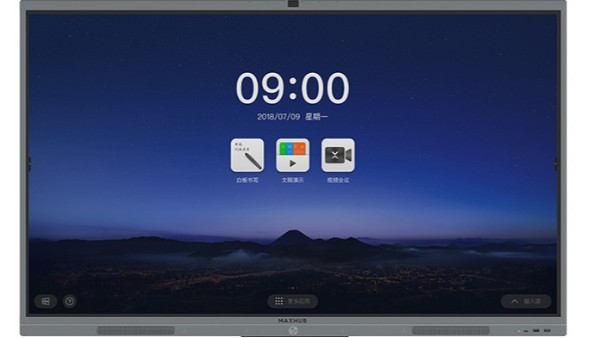取消
会议室MAXHUB投屏使用简介
伴随着科学技术的不断发展,办公室智能化系统的社会早已来临。工作环境中的智能产品愈来愈多。大家的会议厅绝大多数配置了MAXHUB商显产品机器设备。今日,大家来简洁讲解下投频的操作方法。
图 | MAXHUB智能化会议平板安裝方法
方式一:传屏器
图 | MAXHUB无线网络传屏器
适用:Windows7、10系统,MacOS 10.10-14系统(暂不兼容MacOS 10.15系统)
步骤一:初次应用,将传屏器连接平板电脑机器设备USB接口开展匹配(再度应用不用匹配)。匹配取得成功如下图所显示。
图 | MAXHUB智能化会议平板与电脑上匹配取得成功
步骤二:将传屏器连接个人计算机USB接口,系统自动运作传屏手机软件(初次应用需手动式运作传屏手机软件)。
步骤三:依据电脑显示屏上的提醒按住传屏器功能键就可以完成传屏。
方式二:无线网络传屏(不用传屏器)
开启MAXHUB平板电脑大屏幕后,往右边滚动评定就可以发生下面页面。(或点一下大量,挑选手机投影)
图 | MAXHUB智能化会议平板无线网络传屏方式表明
1、安卓机
步骤一:手机app销售市场检索“MAXHUB传屏小助手”并安装程序。
步骤二:打开软件扫描仪图中二维码就可以投频。
2、iPhone
步骤一:依据信息提示联接平板电视机的网络热点。
步骤二:应用iPhoneAirplay投屏功能挑选提醒的名字开展投频就可以。
3、Windows系统
步骤一:将连接电脑至和平板电视机同样的wifi网络。
步骤二:应用电脑上安装下载MAXHUB传屏助手软件。
步骤三:打开软件,键入显示的短信验证码就可以。
4、MAC系统软件(适用MAC OS 10.10-15系统)
步骤一:依据信息提示联接平板电视机的网络热点。
步骤二:应用MAC电脑上Airplay投屏功能挑选提醒的名字开展投频就可以。